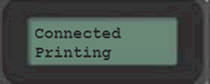MFC-L2700DW
Perguntas mais frequentes e Resolução de problemas |
Configure o seu dispositivo Brother numa rede sem fios
1. Antes de configurar a sua máquina Brother
Deverá verificar as definições da rede sem fios do router ou ponto de acesso sem fios. Verifique e anote as configurações atuais da rede sem fios abaixo (necessitará dessas informações mais tarde):
- Nome da rede (também conhecido como "SSID" ou "ESSID")
- Chave de rede (também conhecida como "Palavra-passe", "Chave de segurança" ou "Chave de encriptação")

Como encontrar o nome de rede (SSID) e a chave de rede (senha)
- Verifique a base ou o lado do router ou ponto de acesso sem fios.
- Consulte a documentação fornecida com o seu router ou ponto de acesso sem fios.
A Brother não pode fornecer esta informação. Se não conseguir encontrar o nome da rede sem fios e a chave de rede, contacte o fornecedor do serviço de Internet ou o fabricante do router.
Se não conseguir encontrar o nome da rede (SSID) e a chave de rede (palavra-passe) do router ou ponto de acesso sem fios, consulte as seguintes perguntas frequentes:
Para utilizadores Windows
> Clique aqui para ver as informações de segurança sem fios para Windows.
para utilizadores Macintosh
> Clique aqui para ver as informações de segurança sem fios para Macintosh.
Depois de verificar as informações de rede do router ou ponto de acesso sem fios, avance para o passo 2 para configurar o dispositivo numa rede sem fios.
Se o seu router ou ponto de acesso sem fios utilizar a encriptação WEP com várias chaves WEP, anote e utilize apenas a primeira chave WEP.
2. Configure o equipamento Brother e o seu dispositivo móvel numa rede sem fios
Quando tiver localizado as definições de rede sem fios do router ou ponto de acesso sem fios, configure a máquina Brother conforme descrito no vídeo de configuração abaixo.
> Clique aqui para ver as instruções baseadas em texto.
Instruções em video
*O video está a ser transmitido a partir do YouTube. |
|
||||||||||
- O produto ou os componentes (como o cabo de alimentação e o cabo de ligação telefónica) mostrados no video poderão divergir dos que está a utilizar.
- Os conteúdos dos videos podem ser alterados sem aviso prévio.
- Poderá alterar o tamanho da reprodução no YouTube clicando em (Legendas) -> Definições....
Instruções baseadas em texto
Para configurar a máquina Brother em uma rede sem fio:
-
Ligue o cabo de alimentação à máquina Brother e, em seguida, ligue-o a uma tomada elétrica.
Ligue a máquina Brother.
-
Pressione a tecla Menu no Painel de Controlo do equipamento.
-
Pressione a tecla direccional para cima ou para baixo e seleccione Ligado, e pressione OK.
-
Pressione a tecla direccional para cima ou para baixo e seleccione Ligado, e pressione OK.
(Este passo pode não se aplicar a todas as máquinas.)
-
Pressione a tecla direccional para cima ou para baixo até Assistente de Configuração e pressione OK.
-
Quando a WLAN é ativada? Aparece, selecione Sim para ativar a rede sem fios.
Isto irá dar início ao assistente de configuração sem fios.
-
O equipamento procurará a sua rede sem fios e exibirá uma lista de Nomes de Rede (SSIDs) disponíveis.
Quando for apresentada uma lista de SSIDs, pressione as teclas de seta para cima ou para baixo para selecionar o SSID que anotou anteriormente e pressione OK.
-
Execute uma das seguintes acções:
-
Se estiver a utilizar um método de autenticação e encriptação que exija a chave de rede (palavra-passe)
, introduza a chave de rede, prima OK para aplicar as definições. Selecione Sim para aplicar as definições.
- Se o método de autenticação for Sistema aberto e o modo de encriptação for Nenhum, vá para o passo seguinte.
-
Se estiver a utilizar um método de autenticação e encriptação que exija a chave de rede (palavra-passe)
-
O dispositivo tenta estabelecer ligação à rede sem fios selecionada.
3. Transfira e instale o software do seu equipamento Brother
Depois de configurar sua máquina Brother, deve instalar o controlador. Para transferir o controlador:
Para utilizadores Windows
> Siga para a secção Transferências desta página e transfira o Pacote Completo de Software e Controladores. Primeiro, siga as instruções de instalação na página de transferência.
Para utilizadores Macintosh
Siga para a secção de transferencias desta página e transfira o Pacote Completo de Software e Controladores. As instruções de instalação estão na página de transferência.
Se não encontrar o Pacote completo de software e controladores, transfira o controlador da impressora e o controlador do scanner. Primeiro, siga as instruções de instalação estão na página de transferência.
Se não encontrar o controlador da impressora e o controlador do scanner, recomendamos usar o AirPrint.
> Clique aqui para ver como adicionar sua máquina Brother com AirPrint.
Se a sua máquina não suportar AirPrint, transfira o Brother iPrint&Scan a partir da App Store.
Se tiver concluído o procedimento de configuração mas não conseguir ligar, consulte a lista abaixo.
> Clique aqui para ver Solução de problemas de rede sem fios para Windows.
> Clique aqui para ver Solução de problemas de rede sem fios para Macintosh.